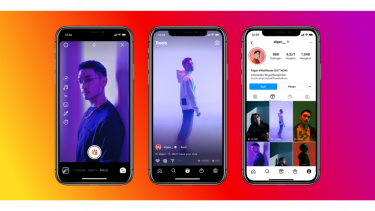Cara Menggunakan Instagram Reels di Android dan iOS
VIVA – Fitur terbaru dari instagram bernama Reels diluncurkan secara resmi di Indonesia pada Rabu, 23 Juni 2021 kemarin. Sebelumnya, fitur yang mirip dengan aplikasi TikTok ini telah diluncurkan di lebih dari 50 negara.
Bagimana Cara Menggunakan Instagram Reels di Android dan iOS? Simak caranya berikut ini.
Reels merupakan fitur rekaman video pendek mirip TikTok yang memungkinkan pengguna merekam sekaligus menyunting video pendek berdurasi 15 detik. Keunggulan fitur ini adalah integrasi tanpa batas dengan Instagram.
Integrasi itu tidak hanya menawarkan pemaparan besar-besaran terhadap Reels sejak awal, tetapi juga memungkinkannya untuk memanfaatkan semua filter dan efek menarik yang sudah ada di Instagram.
Fitur Reels juga akan menyediakan alat pengeditan yang membuatnya lebih mudah untuk merekam video-video dengan cara lebih kreatif.
Instagram Reels hadir ketika TikTok dilarang di beberapa negara termasuk Amerika Serikat. Hal ini menjadi peluang bagi Instagram untuk menarik minat pengguna ingin menggunakan fitur video pendek seperti aplikasi TikTok.
Sebelum menggunakan fitur ini, pastikan Anda mengupdate aplikasi Instagram di Google Play Store (Android) dan App Store (iOS).
Cara Menggunakan Instagram Reels di Android dan iOS:
1. Buka aplikasi Instagram di perangkat anda lalu ketuk ikon kamera di sudut kiri atas. Pada layar berikutnya, ketuk opsi Memulai (Get Started).
2. Anda akan melihat beberapa opsi di bagian bawah yaitu postingan, cerita, Reels, dan Siaran langsung. Ketuk pada Reels.
3. Pastikan panjang keseluruhan klip video anda adalah 15 detik. Ketika anda sudah siap, tekan ikon lingkaran putih besar untuk mulai merekam klip. Setelah selesai, ketuk tombol yang sama untuk menghentikan rekaman.
4. Agar klip telihat menarik, dapat menambahkan musik sesuai keinginan Anda. Untuk melakukannya, ketuk ikon musik di sebelah kiri. Kemudian, cari musik yang ingin anda tambahkan. Ada dua tab yaitu musik yang sedang tren, ataupun musik untuk Anda. Pilih lagu sesuai pilihan Anda.
Yang lebih menarik, Anda dapat melihat lirik di layar dan memilih bagian mana pun dari lagu tersebut. Simpan untuk waktu di mana ingin membuat video sinkronisasi bibir yang menyenangkan.
5. Sesuaikan kecepatan perekaman video instagram Reels. Ada juga cara untuk mengatur kecepatan perekaman video. Untuk melakukannya, gunakan ikon panah kanan yang terlihat seperti tombol putar. Saat ini, Reels memungkinkan Anda untuk merekam video dalam gerakan lambat 1x, 2x,3x, 4x hingga .3x dan .5x .
6. Tambahkan filter menarik ke instagram Reels. Sebelum memulai dengan perekaman, Anda dapat memilih berbagai efek menarik untuk membuat klip terlihat estetik pada bagian kiri seperti gambar bintang tiga. Lalu pilih filter yang menarik.
7. Atur timer untuk instagram Reels. Instagram Reels juga memungkinkan Anda mengatur penghitung waktu sehingga anda bisa menatur waktu dalam merekam ataupun memotret. Untuk mengatur timer, ketuk ikon timer di sebelah kiri dan kemudian atur durasi untuk klip (0,1 hingga 15 detik). Setelah selesai, ketuk pada Set Timer. Saat anda memulai merekam klip, penghitung waktu akan muncul di layar.
8. Sejajarkan instagram Reels. Jika video terlihat agak berantakan, anda dapat menyelaraskannya dengan sempurna. Untuk melakukannya, cukup ketuk tombol “Align”.
9. Putar ulang instagram Reels. Setelah Anda merekam Instagram Reels, klik menu contoh di bagian bawah untuk memutar ulang video.
10. Simpan instagram Reels. Jika Anda ingin menyimpan Instagram Reels di perangkat Anda, ketuk panah maju di bagian bawah. Kemudian, ketuk tombol Simpan di bagian atas untuk menyimpan.
11. Percantik instagram Reels dengan menambahkan teks, Emoji, dan Stiker Keren. Jika ingin membuat Instagram Reels lebih menarik perhatian, Anda dapat menambahkan teks, emoji, dan stiker yang menarik. Setelah merekam klip, ketuk panah maju di bagian bawah. Kemudian, ketuk ikon emoji di bagian atas untuk memilih dari beragam stiker dan emoji.
12. Jika ingin memberikan nuansa coretan, ketuk tombol coretan di atas dan kemudian gunakan kreativitas Anda untuk menambahkan sesuatu yang menarik. Untuk menambahkan teks, ketuk tombol teks di sudut kanan atas layar dan kemudian tambahkan teks yang sesuai.
13. Bagikan instagram Reels. Setelah mengedit Instagram Reels Anda dapat membagikannya dengan followers. Untuk melakukannya, ketuk panah maju di bagian bawah. Selanjutnya, tambahkan judul dan pilih bagaimana ingin berbagi Reels Anda dengan orang lain. Lalu tekan tombol bagikan.
Perlu diperhatikan:
- Anda dapat merekam Reels dengan audio asli.
- Ketika Anda memposting Reels di akun publik, siapa pun di Instagram dapat membuat Reels menggunakan audio asli Anda.
- Jika akun Anda disetel ke pribadi, tidak seorang pun akan dapat membuat Reels menggunakan audio asli Anda.
- Perhatikan bahwa Reels yang diposting ke umpan atau Jelajahi akan muncul di tab Reels di profil Instagram. Namun, Reels yang dibagikan di cerita dan Direct akan secara otomatis dihapus setelah 24 jam dan tidak bisa ditemukan di profil Anda.
- Lindungi Instagram Reels dan Audio Asli Anda
- Ketika Anda ingin membagikan Instagram Reels, siapa pun dapat melihat dan membagikannya. Reels Anda dapat muncul di Jelajahi dan tempat-tempat seperti efek, tagar, dan bahkan halaman audio. Begitulah cara klip menjadi viral dan meraih jutaan tampilan.
Perlu dicatat bahwa siapa pun di Instagram dapat membuat Reels dengan menggunakan audio asli Anda, apabila akun anda bersifat publik (yang merupakan default).
Demi kenyamanan, jika anda lebih suka memiliki privasi dan ingin melindungi Reels, Anda dapat mengaktifkan akun pribadi untuk memungkinkan hanya pengikut yang disetujui untuk melihat dan membagikan Reels Anda.
Setiap kali seseorang membagikan Reels, hanya pengikut anda yang akan diizinkan melihatnya. Selain itu, tidak ada yang akan diizinkan membuat Reels menggunakan audio asli Anda.
Demikianlah cara menggunakan instagram Reels di Android maupun iOS. Semoga membantu dan selamat mencoba.